CATIA_钣金教程
- 格式:ppt
- 大小:2.43 MB
- 文档页数:46
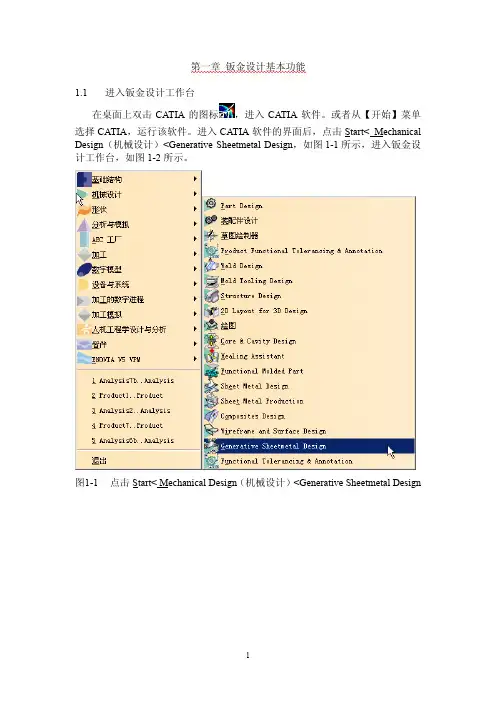
第一章钣金设计基本功能1.1 进入钣金设计工作台在桌面上双击CATIA的图标,进入CATIA软件。
或者从【开始】菜单选择CATIA,运行该软件。
进入CATIA软件的界面后,点击Start< Mechanical Design(机械设计)<Generative Sheetmetal Design,如图1-1所示,进入钣金设计工作台,如图1-2所示。
图1-1点击Start< Mechanical Design(机械设计)<Generative Sheetmetal Design图1-2钣金设计工作台1.2 设置钣金参数点击工具栏内的Sheet Metal Parameters钣金参数图标,出现Sheet Metal Parameters钣金参数定义对话框,如图1-3。
点击Parameters参数制表栏,可以定义钣金的参数:采用的标准、厚度和缺省的导角半径。
图1-3Sheet Metal Parameters钣金参数定义对话框点击对话框内的Bend Extremities弯曲边缘制表栏,可以选择不同的弯曲边缘形式,如图1-4。
选择边缘形式后,点击Sheet Metal Parameters钣金参数定义对话框内的“确定”按钮,完成钣金参数设置,在左边的模型树上出现“钣金件参数.1”元素,如图1-5。
图1-4Bend Extremities弯曲边缘制表栏图1-5模型树上出现“钣金件参数.1”元素1.3 生成一个底板点击工具栏内的Sketcher 草图图标,然后在左边的模型树中点击选中xy 平面,如图1-6。
选择后,进入草图设计工作台。
图1-6选中模型树中的xy平面点击工具栏内的Profile轮廓线图标,然后画一条封闭的多边形轮廓线,如图1-7。
点击工具栏内的Constrain约束图标,标注一条线段的尺寸,如图1-8。
由于多边形是任意画出的,因此,标注的线段长度也是任意的。
双击该尺寸线,出现约束定义对话框,如图1-9。
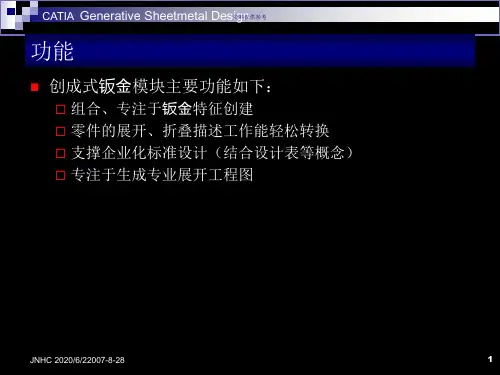
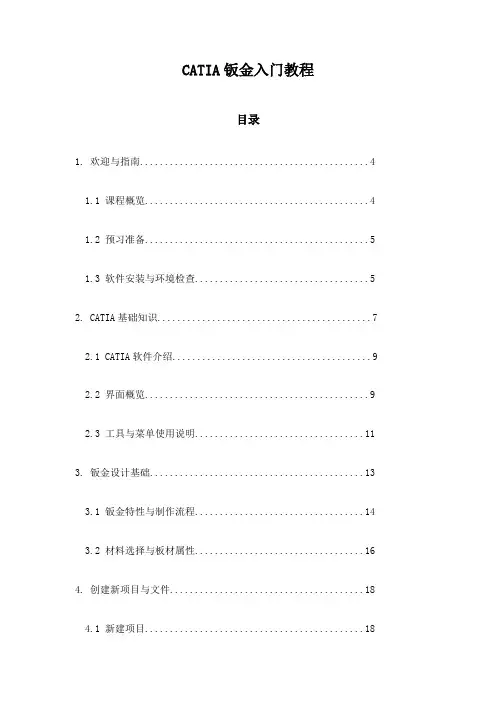
CATIA钣金入门教程目录1. 欢迎与指南 (4)1.1 课程概览 (4)1.2 预习准备 (5)1.3 软件安装与环境检查 (5)2. CATIA基础知识 (7)2.1 CATIA软件介绍 (9)2.2 界面概览 (9)2.3 工具与菜单使用说明 (11)3. 钣金设计基础 (13)3.1 钣金特性与制作流程 (14)3.2 材料选择与板材属性 (16)4. 创建新项目与文件 (18)4.1 新建项目 (18)4.2 文件命名与管理 (19)5. 钣金体建模 (20)5.1 基准面的创建 (21)5.2 尺寸与公差设置 (23)5.3 平面图形的绘制 (24)6. 曲面建形 (25)6.1 曲面工具介绍 (25)6.2 曲面编辑与调整 (26)6.3 曲面与体之间的转换 (28)7. 钢度计算 (29)7.1 钢度计算基础 (30)7.2 钢度计算步骤 (31)7.3 复杂钣金件钢度计算 (32)8. 冲压成形分析 (33)8.1 成形分析简介 (35)8.2 成形分析设置 (36)8.3 成形分析结果解读 (38)9. 钣金件加工 (39)9.1 CNC加工基础 (40)9.2 钣金件后处理 (42)9.3 工艺过程计划 (43)10. 项目案例 (45)10.1 经典钣金案例一 (46)10.2 经典钣金案例二 (47)10.3 项目实施与评估 (47)11. 高级技巧 (48)11.1 装配体构建与管理 (50)11.2 工程变更与记录 (51)11.3 版本控制与协作平台 (53)12. 常见问题解决 (54)12.1 常见错误及原因 (55)12.2 问题排除与工具使用 (56)13. 综合练习 (58)13.1 练习题目一 (59)13.2 练习题目二 (60)13.3 练习题目三 (61)14. 进阶学习资源 (61)14.1 在线教程与视频资源 (62)14.2 官方文档与用户手册 (63)14.3 社区论坛与问答平台 (64)15. 结课与感谢 (65)15.1 课程总结 (66)15.2 未来规划与职业发展 (67)15.3 结课感言与感谢 (68)1. 欢迎与指南在开始学习之前,请确保您已经安装了最新版本的CATIA软件,并熟悉其基本界面和操作。
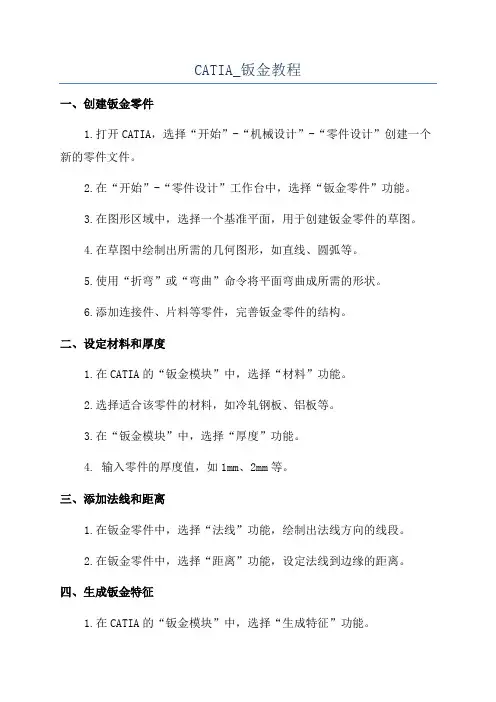
CATIA_钣金教程一、创建钣金零件1.打开CATIA,选择“开始”-“机械设计”-“零件设计”创建一个新的零件文件。
2.在“开始”-“零件设计”工作台中,选择“钣金零件”功能。
3.在图形区域中,选择一个基准平面,用于创建钣金零件的草图。
4.在草图中绘制出所需的几何图形,如直线、圆弧等。
5.使用“折弯”或“弯曲”命令将平面弯曲成所需的形状。
6.添加连接件、片料等零件,完善钣金零件的结构。
二、设定材料和厚度1.在CATIA的“钣金模块”中,选择“材料”功能。
2.选择适合该零件的材料,如冷轧钢板、铝板等。
3.在“钣金模块”中,选择“厚度”功能。
4. 输入零件的厚度值,如1mm、2mm等。
三、添加法线和距离1.在钣金零件中,选择“法线”功能,绘制出法线方向的线段。
2.在钣金零件中,选择“距离”功能,设定法线到边缘的距离。
四、生成钣金特征1.在CATIA的“钣金模块”中,选择“生成特征”功能。
2.在图形区域中,选择所需的图形对象,如边、面等。
3.设定所需的特征类型,如凸起、拉伸、挤出等。
五、展开钣金零件1.在钣金零件中,选择“展开”功能。
2.根据需要,选择展开方式和展开方向。
3.在图形区域中,生成展开图形。
六、添加弯曲线1.在CATIA的“钣金模块”中,选择“添加弯曲线”功能。
2.在展开图形上选择需要添加弯曲的位置。
3.设定弯曲线的半径和弯曲角度。
4.根据需要,添加多个弯曲线。
七、完成钣金零件设计1.在CATIA的“钣金模块”中,选择“完成设计”功能。
2.检查设计是否满足要求。
3.根据需要,进行进一步的调整和修改。
4.保存钣金零件设计文件。
以上就是CATIA钣金教程的基本内容,希望能对你理解和学习CATIA 钣金设计有所帮助。
通过这些基本的操作步骤,可以快速上手使用CATIA 进行钣金设计和加工。
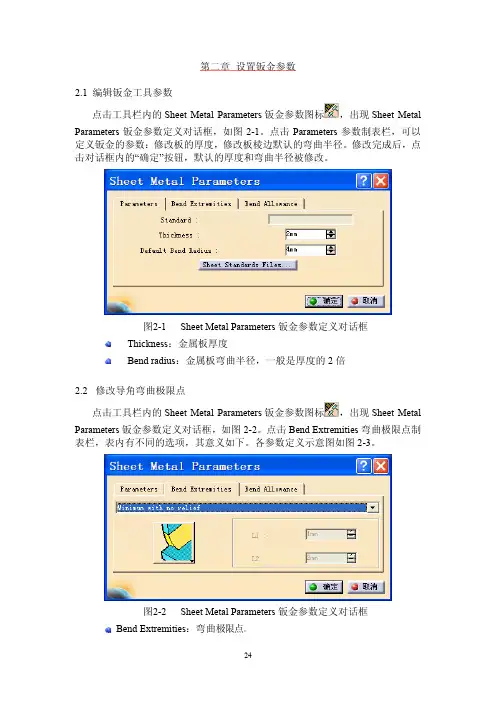
第二章 设置钣金参数2.1 编辑钣金工具参数点击工具栏内的Sheet Metal Parameters钣金参数图标,出现Sheet Metal Parameters钣金参数定义对话框,如图2-1。
点击Parameters参数制表栏,可以定义钣金的参数:修改板的厚度,修改板棱边默认的弯曲半径。
修改完成后,点击对话框内的“确定”按钮,默认的厚度和弯曲半径被修改。
图2-1Sheet Metal Parameters钣金参数定义对话框Thickness:金属板厚度Bendradius:金属板弯曲半径,一般是厚度的2倍2.2修改导角弯曲极限点点击工具栏内的Sheet Metal Parameters钣金参数图标,出现Sheet Metal Parameters钣金参数定义对话框,如图2-2。
点击Bend Extremities弯曲极限点制表栏,表内有不同的选项,其意义如下。
各参数定义示意图如图2-3。
图2-2Sheet Metal Parameters钣金参数定义对话框Bend Extremities:弯曲极限点。
Minimum with no relief:根据弯曲轴方向支撑面公共部分生成弯曲。
Square relief:平方修正将被加到弯曲极限点,L1和L2两个参数是可以根据需要调整的。
Round relief:圆型修正将被加到弯曲极限点,L1和L2两个参数是可以根据需要调整的。
Linear:展开的弯曲将由通过对应极限点的两个平面切割。
Tangent:弯曲部分的边界与支撑面的边界相切。
Maximum: 根据最远的两个支撑面边界计算弯曲量。
Closed: 根据生成弯曲的两个板的交线完成,封闭的弯曲极限在弯曲所进入的平面上。
图2-3各参数定义示意图2.3计算弯曲允许度点击工具栏内的Sheet Metal Parameters钣金参数图标,出现Sheet Metal Parameters钣金参数定义对话框,如图2-4。


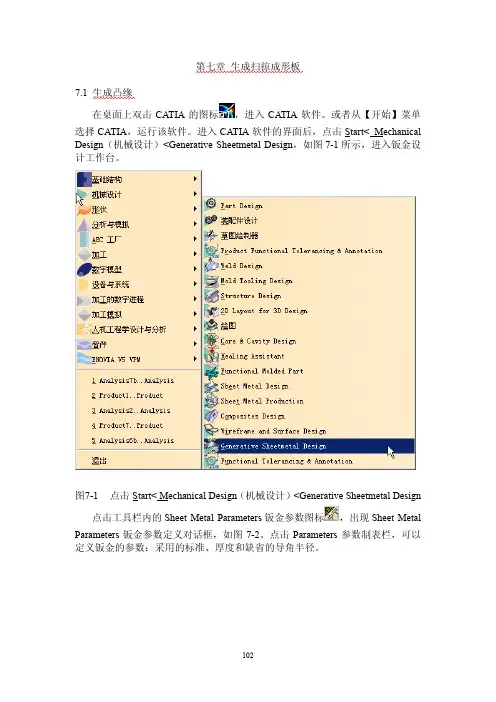
第七章生成扫掠成形板7.1 生成凸缘在桌面上双击CATIA的图标,进入CATIA软件。
或者从【开始】菜单选择CATIA,运行该软件。
进入CATIA软件的界面后,点击Start< Mechanical Design(机械设计)<Generative Sheetmetal Design,如图7-1所示,进入钣金设计工作台。
图7-1点击Start< Mechanical Design(机械设计)<Generative Sheetmetal Design 点击工具栏内的Sheet Metal Parameters钣金参数图标,出现Sheet Metal Parameters钣金参数定义对话框,如图7-2。
点击Parameters参数制表栏,可以定义钣金的参数:采用的标准、厚度和缺省的导角半径。
图7-2Sheet Metal Parameters钣金参数定义对话框点击工具栏内的Sketcher 草图图标,然后在左边的模型树中点击选中xy 平面,如图7-3。
选择后,进入草图设计工作台。
图7-3选中xy平面点击工具栏内的Profile轮廓线图标,然后画一个封闭的多边形,如图7-4。
点击工具栏中的Exit Workbench 离开草图工作台图标,就可以进入钣金设计工作台,草图仍然是被选中的状态。
图7-4封闭的多边形点击工具栏中的Wall 板图标,出现Wall 板定义对话框,如图7-5。
在图形区显示预览的板,如图7-6。
点击Wall 板定义对话框内的“确定”按钮,形成一个底板。
同时在左边的模型树上形成一个“墙.1”元素。
图7-5Wall 板定义对话框图7-6预览生成的板点击工具栏中的Flange凸缘图标,出现Flange凸缘定义对话框,如图7-7。
在几何图形上选择一个棱边,根据默认的设置,生成预览的凸缘,如图7-8。
图7-7Flange凸缘定义对话框图7-8预览的凸缘在length栏内填凸缘的长度10mm,在栏右侧点击图标的下箭头,可以有4种方式定义长度,如图7-9。
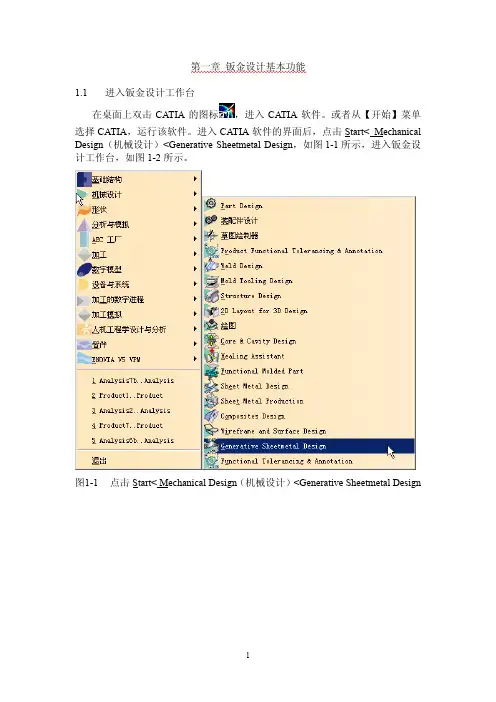
第一章钣金设计基本功能1.1 进入钣金设计工作台在桌面上双击CATIA的图标,进入CATIA软件。
或者从【开始】菜单选择CATIA,运行该软件。
进入CATIA软件的界面后,点击Start< Mechanical Design(机械设计)<Generative Sheetmetal Design,如图1-1所示,进入钣金设计工作台,如图1-2所示。
图1-1点击Start< Mechanical Design(机械设计)<Generative Sheetmetal Design图1-2钣金设计工作台1.2 设置钣金参数点击工具栏内的Sheet Metal Parameters钣金参数图标,出现Sheet Metal Parameters钣金参数定义对话框,如图1-3。
点击Parameters参数制表栏,可以定义钣金的参数:采用的标准、厚度和缺省的导角半径。
图1-3Sheet Metal Parameters钣金参数定义对话框点击对话框内的Bend Extremities弯曲边缘制表栏,可以选择不同的弯曲边缘形式,如图1-4。
选择边缘形式后,点击Sheet Metal Parameters钣金参数定义对话框内的“确定”按钮,完成钣金参数设置,在左边的模型树上出现“钣金件参数.1”元素,如图1-5。
图1-4Bend Extremities弯曲边缘制表栏图1-5模型树上出现“钣金件参数.1”元素1.3 生成一个底板点击工具栏内的Sketcher 草图图标,然后在左边的模型树中点击选中xy 平面,如图1-6。
选择后,进入草图设计工作台。
图1-6选中模型树中的xy平面点击工具栏内的Profile轮廓线图标,然后画一条封闭的多边形轮廓线,如图1-7。
点击工具栏内的Constrain约束图标,标注一条线段的尺寸,如图1-8。
由于多边形是任意画出的,因此,标注的线段长度也是任意的。
双击该尺寸线,出现约束定义对话框,如图1-9。
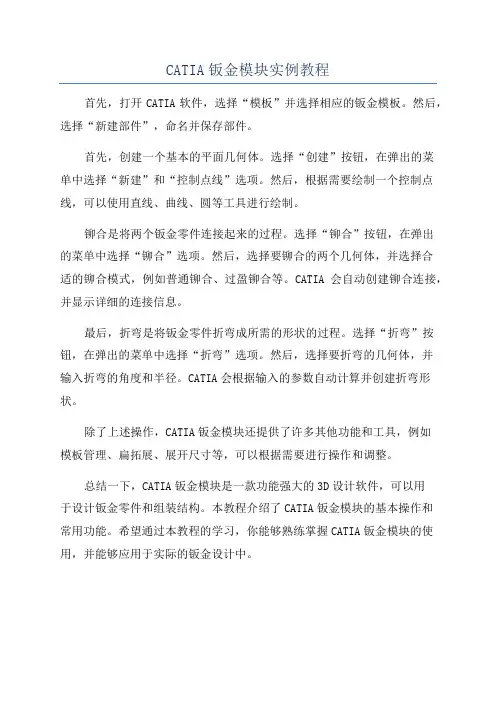
CATIA钣金模块实例教程
首先,打开CATIA软件,选择“模板”并选择相应的钣金模板。
然后,选择“新建部件”,命名并保存部件。
首先,创建一个基本的平面几何体。
选择“创建”按钮,在弹出的菜
单中选择“新建”和“控制点线”选项。
然后,根据需要绘制一个控制点线,可以使用直线、曲线、圆等工具进行绘制。
铆合是将两个钣金零件连接起来的过程。
选择“铆合”按钮,在弹出
的菜单中选择“铆合”选项。
然后,选择要铆合的两个几何体,并选择合
适的铆合模式,例如普通铆合、过盈铆合等。
CATIA会自动创建铆合连接,并显示详细的连接信息。
最后,折弯是将钣金零件折弯成所需的形状的过程。
选择“折弯”按钮,在弹出的菜单中选择“折弯”选项。
然后,选择要折弯的几何体,并
输入折弯的角度和半径。
CATIA会根据输入的参数自动计算并创建折弯形状。
除了上述操作,CATIA钣金模块还提供了许多其他功能和工具,例如
模板管理、扁拓展、展开尺寸等,可以根据需要进行操作和调整。
总结一下,CATIA钣金模块是一款功能强大的3D设计软件,可以用
于设计钣金零件和组装结构。
本教程介绍了CATIA钣金模块的基本操作和
常用功能。
希望通过本教程的学习,你能够熟练掌握CATIA钣金模块的使用,并能够应用于实际的钣金设计中。
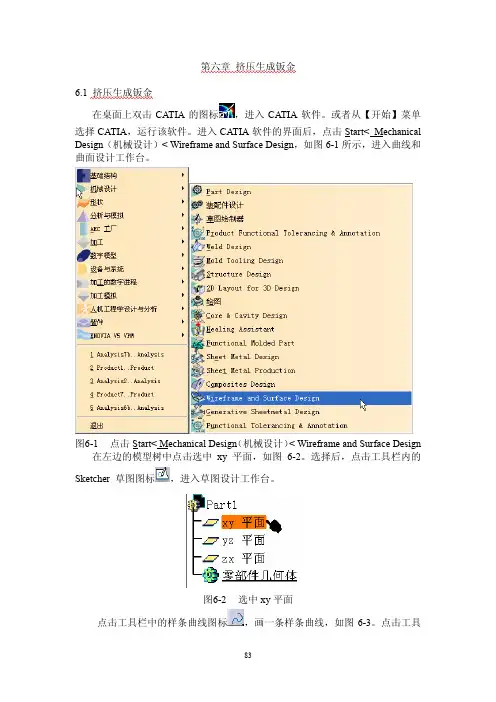
第六章挤压生成钣金6.1 挤压生成钣金在桌面上双击CATIA的图标,进入CATIA软件。
或者从【开始】菜单选择CATIA,运行该软件。
进入CATIA软件的界面后,点击Start< Mechanical Design(机械设计)< Wireframe and Surface Design,如图6-1所示,进入曲线和曲面设计工作台。
图6-1点击Start< Mechanical Design(机械设计)< Wireframe and Surface Design 在左边的模型树中点击选中xy平面,如图6-2。
选择后,点击工具栏内的Sketcher 草图图标,进入草图设计工作台。
图6-2选中xy平面点击工具栏中的样条曲线图标,画一条样条曲线,如图6-3。
点击工具栏中的Exit Workbench 离开草图工作台图标,重新可以进入曲线和曲面设计工作台。
图6-3一条样条曲线图6-4选中yz平面在左边的模型树中点击选中yz平面,如图6-4。
选择后,点击工具栏内的Sketcher 草图图标,进入草图设计工作台。
点击工具栏中的样条曲线图标,画一条样条曲线,如图6-5,注意样条曲线的起点通过原点,并且样条曲线不能弯曲太严重,否则将影响下一步的曲面生成过程。
图6-5yz平面内的样条曲线点击工具栏内的Sweep扫描曲面图标,出现Sweep Surface Definition扫描曲面定义对话框,如图6-6。
选择第一条样条曲线Sketch.1作为Profile轮廓线,选择第二条样条曲线Sketch.2作为Guide curve 导向曲线,点击对话框内的“预览”按钮,生成预览的扫描曲面,如图6-7。
点击对话框内的“确定”按钮,生成扫描曲面。
图6-6Sweep Surface Definition扫描曲面定义对话框图6-7预览的扫描曲面定义对话框,如图6-8。
参考平面生成类型为Offset from plane 偏移生成平面,选择yz 平面作为参考平面,在Offset偏移距离栏内填200mm,预览生成的参考平面如图6-9。
第二章 设置钣金参数2.1 编辑钣金工具参数点击工具栏内的Sheet Metal Parameters钣金参数图标,出现Sheet Metal Parameters钣金参数定义对话框,如图2-1。
点击Parameters参数制表栏,可以定义钣金的参数:修改板的厚度,修改板棱边默认的弯曲半径。
修改完成后,点击对话框内的“确定”按钮,默认的厚度和弯曲半径被修改。
图2-1Sheet Metal Parameters钣金参数定义对话框Thickness:金属板厚度Bendradius:金属板弯曲半径,一般是厚度的2倍2.2修改导角弯曲极限点点击工具栏内的Sheet Metal Parameters钣金参数图标,出现Sheet Metal Parameters钣金参数定义对话框,如图2-2。
点击Bend Extremities弯曲极限点制表栏,表内有不同的选项,其意义如下。
各参数定义示意图如图2-3。
图2-2Sheet Metal Parameters钣金参数定义对话框Bend Extremities:弯曲极限点。
Minimum with no relief:根据弯曲轴方向支撑面公共部分生成弯曲。
Square relief:平方修正将被加到弯曲极限点,L1和L2两个参数是可以根据需要调整的。
Round relief:圆型修正将被加到弯曲极限点,L1和L2两个参数是可以根据需要调整的。
Linear:展开的弯曲将由通过对应极限点的两个平面切割。
Tangent:弯曲部分的边界与支撑面的边界相切。
Maximum: 根据最远的两个支撑面边界计算弯曲量。
Closed: 根据生成弯曲的两个板的交线完成,封闭的弯曲极限在弯曲所进入的平面上。
图2-3各参数定义示意图2.3计算弯曲允许度点击工具栏内的Sheet Metal Parameters钣金参数图标,出现Sheet Metal Parameters钣金参数定义对话框,如图2-4。
第三章 零件转换为钣金壁在桌面上双击CATIA的图标,进入CATIA软件。
或者从【开始】菜单选择CATIA,运行该软件。
进入CATIA软件的界面后,点击“开始”Start< 机械设计Mechanical Design<Part Design,如图3-1所示。
进入零件设计工作台。
图3-1点击“开始”Start< 机械设计Mechanical Design<Part Design 用鼠标左键点击选中左边模型树中 xy plane参考平面,如图3-2所示。
在工具栏中点击Sketcher草图设计图标,就进入草图设计工作台。
图3-2CATIA 模型树选中xy plane参考平面点击工具栏内的Profile轮廓线图标,然后画一条封闭的多边形轮廓线,如图3-3。
点击工具栏内的Constrain约束图标,标注并调整三条平行线之间的宽度为20mm,如图3-4。
点击工具栏内的Corner导角图标,然后点击选中水平和倾斜的两条直线,出现下面的Corner Command 消息框提示,点击“是(Y)”按钮,如图3-5。
用同样的方法对其它3个角进行导角,导角完成后,双击导角的尺寸限制线,在出现的对话框内修改导角半径。
靠内侧的导角半径为40mm,外侧的导角半径为60mm,如图3-6。
图3-3封闭的多边形轮廓线图3-4标注并调整三条平行线之间的宽度为20mm图3-5Corner Command 消息框提示图3-6靠内侧的导角半径为40mm,外侧的导角半径为60mm 点击工具栏中的Exit Workbench 离开草图工作台图标,就可以进入零件设计工作台。
点击Pad拉伸图标,出现如下Pad Definition 拉伸定义对话框,如图3-7。
第一栏类型Type选择Dimension实体,在长度Length选项内填上80,点击Preview 预览按钮,可以预览形成实体的效果,如图3-8。
然后点击OK按钮就可以了,最后形成的拉伸实体。
CATIA__钣金模块教程CATIA钣金模块教程CATIA (Computer Aided Three-dimensional Interactive Application) 是一款广泛应用于机械设计和制造领域的三维设计软件。
它拥有许多实用的模块,其中之一就是钣金模块。
钣金加工是一种常见的金属加工方式,通过对金属板材进行切割、折弯、焊接等操作,制作出各种形状的零件和产品。
本教程将介绍CATIA钣金模块的基本操作和使用技巧,帮助读者快速上手并熟练运用该模块。
一、CATIA钣金模块简介CATIA钣金模块是针对钣金加工的需求而设计的,它提供了一系列专门的工具和功能,用于制作、修改和分析钣金件。
该模块的特点包括:1. 高效的设计流程:CATIA钣金模块能够快速生成钣金零件的平面图和折弯图,大大缩短了设计时间。
2. 准确的设计结果:该模块能够根据用户输入的材料厚度、折弯角度等参数,自动计算并生成真实的钣金零件模型。
3. 智能的特征库:CATIA钣金模块内置了丰富的钣金特征库,例如弯曲、切割、拉伸等,方便用户进行快速建模。
4. 直观的交互界面:该模块的操作界面友好直观,用户可以通过鼠标和快捷键完成各种操作,提高工作效率。
二、CATIA钣金模块的基本操作1. 新建钣金零件:在CATIA钣金模块中,可以通过选择“新建钣金零件”来创建一个新的钣金项目。
在创建过程中,需要指定零件的基本参数,如材料、厚度等。
2. 绘制轮廓线:使用CAD绘图的方式,在平面视图中绘制零件的轮廓线。
轮廓线应符合钣金加工的要求,包括切割线、折弯线等。
3. 创建特征:根据轮廓线,使用特征库中的特征命令创建钣金特征,如弯曲、拉伸、切割等。
可以通过参数化设计的方式,快速修改特征的尺寸与形状。
4. 折弯模拟:CATIA钣金模块提供了折弯模拟功能,可以模拟钣金零件在折弯机上的实际折弯过程。
通过模拟结果,可以检查折弯后的形状是否符合要求。
5. 铆接与焊接:钣金件通常需要进行铆接或焊接,以加固零件的连接。